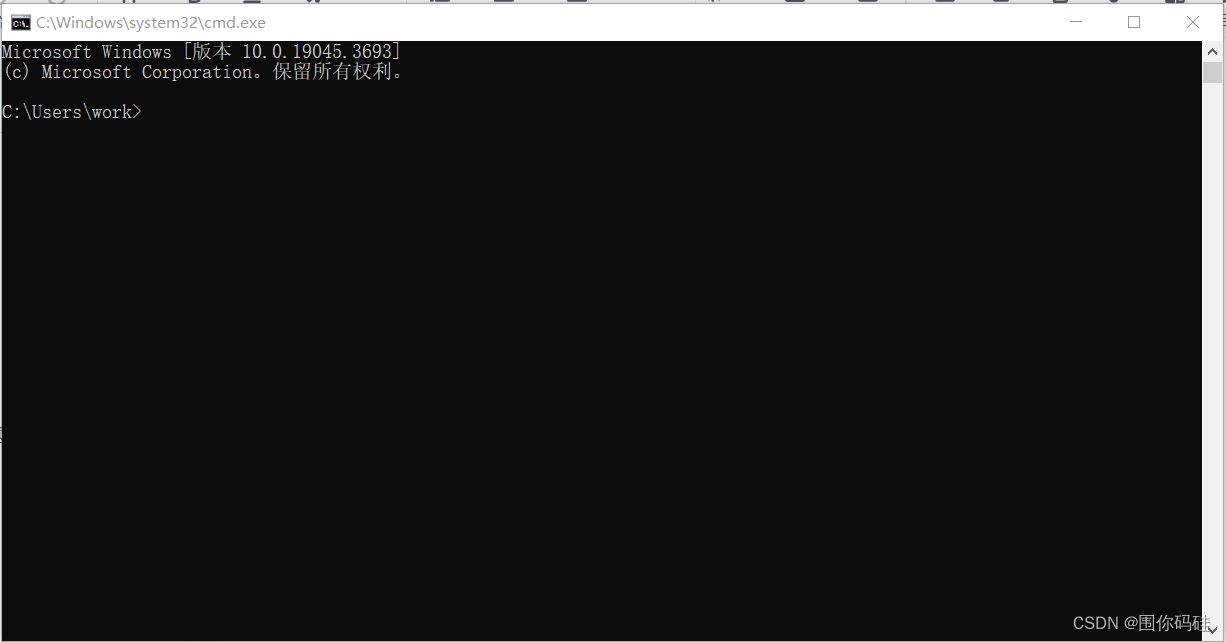
VirtualBox开启虚拟化的一种方法(保姆级教程)
②输入具体文件夹的路径(这里我是G:\System Three\Work Space\Oracle\VirtualBox)注意这里要输入cd(空格) G:\System Three\Work Space\Oracle\VirtualBox。之前操作过,但是时间久了忘记了,这次再次用到这个功能所以又学了一遍,写这相当于记个笔记吧。③然后再输入VBoxManage.exe list vms得到你的虚拟
·
之前操作过,但是时间久了忘记了,这次再次用到这个功能所以又学了一遍,写这相当于记个笔记吧。
首先win+r→cmd调出窗口
 然后进入到我们安装虚拟机的文件夹里
然后进入到我们安装虚拟机的文件夹里
具体操作:
①输入目标根目录(这里我的是g盘)

②输入具体文件夹的路径(这里我是G:\System Three\Work Space\Oracle\VirtualBox)
注意这里要输入cd(空格) G:\System Three\Work Space\Oracle\VirtualBox
 ③然后再输入VBoxManage.exe list vms得到你的虚拟机
③然后再输入VBoxManage.exe list vms得到你的虚拟机 ④然后再输入VBoxManage.exe modifyvm "DSM" --nested-hw-virt on
④然后再输入VBoxManage.exe modifyvm "DSM" --nested-hw-virt on
引号里面是填你要开启虚拟化的虚拟机的名字,也就是在上一步中得到的名字 
自此结束,你会发现 此时虚拟化已经开启 大功告成!!!
大功告成!!!
关于cmd指令更详细的介绍请移步:
更多推荐
 已为社区贡献2条内容
已为社区贡献2条内容









所有评论(0)